ipad怎么下载微信 ipad如何下载微信
摘要:1、首先打开iPad上的AppStore,如图所示2、在AppStore右上角找到搜索框,输入“微信”,再点击键盘上...
1、首先打开 iPad 上的 App Store,如图所示
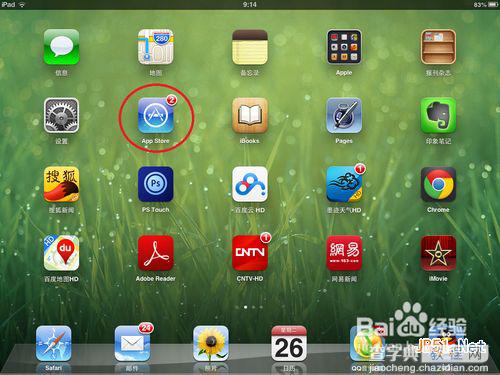
2、在 App Store 右上角找到搜索框,输入“微信”,再点击键盘上的“搜索”,如图所示
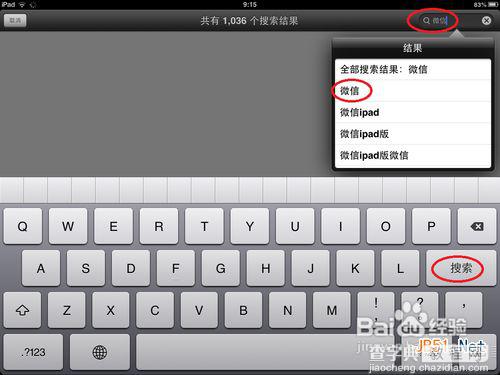
3、接下来,点击上方的“iPhone App”图标,在搜索列表中找到“微信”,点击“安装”,如图所示
注:由于微信没有 iPad 版,所以这里只有选择 iPhone App 才可以找到微信。
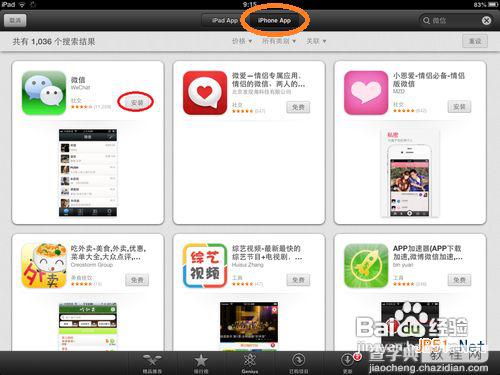
4、等待片刻,安装完成以后,回到主屏就会看到微信图标了,如图所示
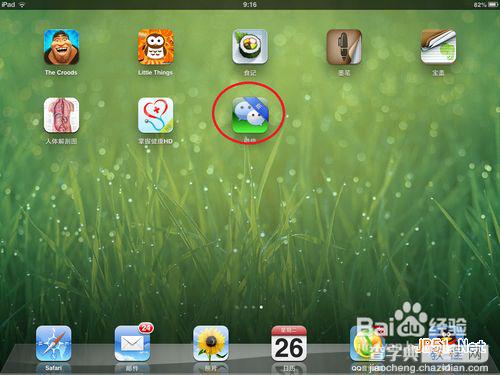
5、由于微信只有 iPhone 版,所以没有专门的 iPad 显示效果和尺寸。打开微信以后,点击右下角的“2倍”,这样会系统会自动放大微信的显示尺寸,如图所示
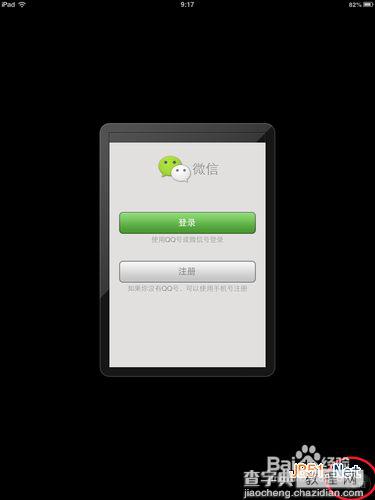
6、下面是2倍放大后的效果,如图所示
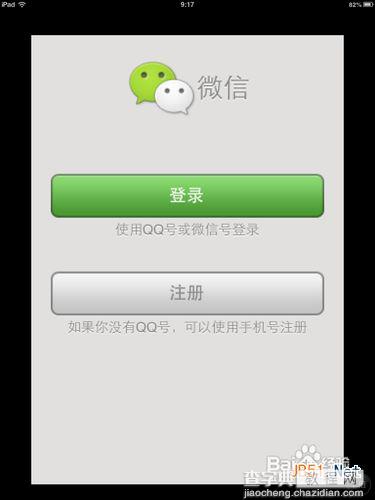
【ipad怎么下载微信 ipad如何下载微信】相关文章:
★ ipad air2怎么样?配置好吗?苹果ipad air2上手试玩评测视频
★ iPad怎么安装微信(不越狱)iPad4/iPad mini安装微信教程
★ ipad突然充不进去电怎么办 温度高导致ipad mini 充不了电
★ ipad air2什么时候发布?ipad air2曝光信息汇总
★ 通过App应用商店为iPad Air/iPad mini2下载微信
上一篇:
苹果iPad Air怎么预订
